Mục Lục
Bật nút home ảo trên iphone như thế nào
Bạn đã từng thắc mắc tại sao chiếc iphone lại có tận hai nút home chưa? Thật ra đây là một thiết kế khá độc đáo, nó không chỉ giúp bạn dễ dàng sử dụng các tiện ích mà còn phòng hờ khi nút home chính bị trục trặc gì đó, nút home ảo sẽ thay thế thật tốt. Chúng ta luôn thấy nút home ảo xuất hiện sẵn trên màn hình, nhưng ít ai biết được cách để bật nút home ảo trên iphone như thế nào. Tại bài viết này, chúng ta sẽ cùng nhau tìm hiểu cách để mở nút home ảo và một vài mẹo nhỏ sử dụng nút home để phát huy tốt những tiện ích vốn có.
Những lợi ích của bật nút home ảo trên iphone
Tránh bị liệt nút home vật lý
Xuất phát từ mục đích tạo ra nút home ảo để hỗ trợ những người dùng khuyết tật dễ dàng sử dụng sản phẩm. Nhưng thực tế, hàng triệu người sử dụng iphone đều dùng nút home ảo nhiều hơn nút vật lý, bởi họ lo lắng nút home chính bị hỏng. Thậm chí chúng còn khá tiện lợi khi sử dụng và trở thành một trong những đặc điểm thú vị của chiếc iphone.
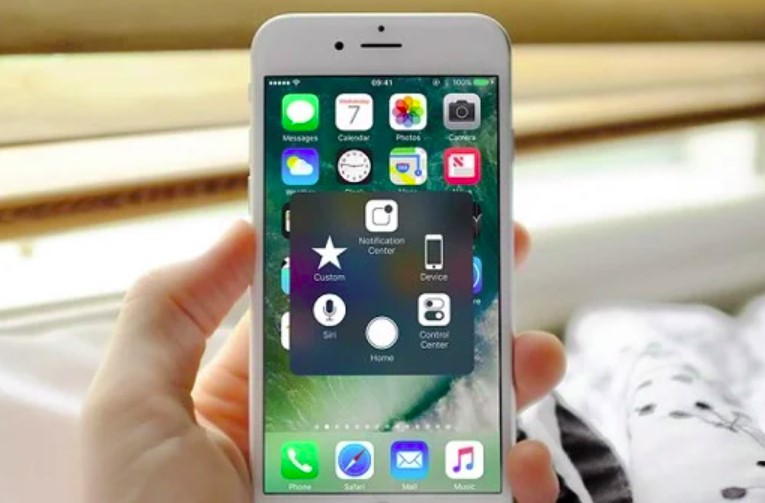
Sử dụng được nhiều tiện ích một cách nhanh chóng
Không chỉ vậy, thiết kế nút home ảo còn giúp người dùng hiểu đúng hơn về nút home và cung cấp rất nhiều những tiện ích, hỗ trợ cho quá trình trải nghiệm sản phẩm của người dùng không bị gián đoạn.
Cách bật nút home ảo trên iphone
Được biết đến là một tính năng mà rất nhiều người dùng yêu thích. Tuy nhiên, không phải ai cũng biết được cách bật tắt nút home ảo như thế nào, bởi thường khi bạn sở hữu chiếc iphone chúng có thể đã được cài đặt trước khi đến tay bạn.
Cách bật đối với điện thoại iPhone
Để có thể mở được nút home ảo bạn cần:
- Đầu tiên là mở cài đặt(Settings)
- Chọn cài đặt chung(General)
- Tiếp đến nhấn vào phần trợ năng
- Vào mục AssistiveTouch và kéo xanh chúng để mở, nếu không muốn có thể kéo qua bên tắt
- Ngay lập tức màn hình xuất hiện nút home mờ ảo, và bạn có thể di chuyển chúng ở mọi nơi trên màn hình.
Và đối với iPad thì cách thực hiện cũng như thế, bạn có thể dễ dàng thao tác ngay sau khi đọc bài viết này.
Một số mẹo sử dụng nút home ảo mà bạn chưa biết
Sau khi tiến hành bật nút home ảo trên iphone, bạn có thể thực hiện một số thủ thuật để tối ưu hóa trải nghiệm người dùng tốt hơn, cụ thể có những mẹo sau đây:
Nút home ảo có thể điều chỉnh được độ sáng tối
Chắc hẳn những tín đồ của iphone sẽ khá quen thuộc với việc vướng víu về nút iphone trên màn hình khi xem phim, chơi game,…Nếu như bạn đang không biết xử lý thế nào mà cứ liên tục dịch chuyển chúng, thì thật ra có một cách rất hiệu quả đó là tăng, giảm độ sáng của nút home.
Trước khi tiến hành điều chỉnh độ sáng tối, bạn phải xác định xem thiết bị của mình là hoạt động chạy trên nền tảng iOS và từ iphone 5 trở lên. Như vậy mới thỏa mãn điều kiện để thực hiện.
Và sau khi đã kiểm tra xong thì bạn vẫn sẽ từ phần cài đặt như vừa rồi, nhấn chọn “Độ mờ khi không dùng” và tiếp tục thao tác kéo tùy chỉnh để điều chỉnh độ sáng tối của nút home.
Với những người hay chơi game hoặc hay xem phim thì có thể chỉnh độ sáng xuống thấp nhất để không bị che khuất. Còn những người thường xuyên sử dụng nút home thì có thể chỉnh đậm hơn, thông thường thì nên để mức trung bình sẽ phù hợp nhất.
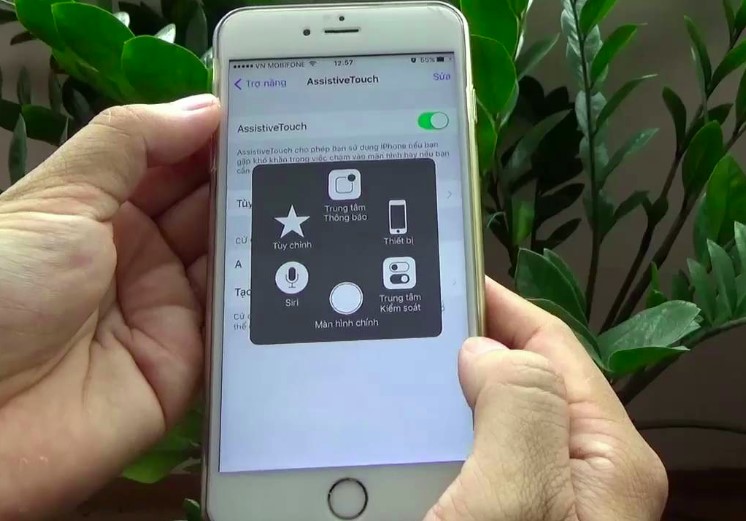
Tùy chỉnh chức năng sau khi bật nút home ảo trên iphone
Nếu bạn đã sử dụng iphone lâu mà chưa biết đến những điều thú vị này thì thật là thiếu sót. Với nút home ảo, bạn có thể điều chỉnh các chức năng tùy tính chỉ với một vài thao tác nhỏ.
Trước tiên là cập nhật “Tùy chỉnh menu cao nhất” trong phần cài đặt. Thao tác này sẽ giúp bạn có thể thêm hay bớt tính năng theo ý muốn.
Không chỉ vậy, bạn còn có thể sử dụng nút home bằng cách cài đặt cho mình tác vụ trước đó như 1 lần chạm, 2 lần chạm hoặc ấn giữ liên tục. Khi đó, bạn có thể điều khiển menu dễ dàng hơn và không cần thao tác vào cài đặt nữa.
Một số tiện ích khác của nút home ảo
Thay vì phải vào menu để thực hiện thao tác, bạn chỉ cần nhấn vào nút home ảo. Khi đó, chúng sẽ xuất hiện 6 chức năng: khóa màn hình, bật tiếng, khởi động lại, màn hình chính và chụp ảnh.
Nếu bạn muốn sử dụng thêm tiện ích khác thì có thể nhấp vào thiết bị, khi đó bạn sẽ thấy các biểu mẫu tăng/giảm âm lượng, xoay màn hình, bật tiếng, và phần thêm.
Khi mở phần thêm lại có một số chức năng như, bộ chuyển đổi ứng dụng, chụp ảnh, SOS, tầm với, lắc, nút cử chỉ, và dấu mũi tên qua trái. Cử chỉ sẽ có bàn tay hai, ba, bốn, năm ngón.
Với những hướng dẫn trên, chắc hẳn bạn đã biết cách bật nút home ảo trên iphone cũng như là cách hiệu chỉnh một số tính năng khi sử dụng rồi. Nếu bạn đang sử dụng iphone, bạn có thể khám phá thêm nhiều tính năng thú vị của nó để tăng trải nghiệm người dùng nhé.








